tavoite
tämän artikkelin tavoitteena on antaa Ubuntun käyttäjälle tietoa siitä, miten luetella asennetut paketit Ubuntu 18.04 Bionic Beaver Linuxissa
käyttöjärjestelmä – ja ohjelmistoversiot
- käyttöjärjestelmä: – Ubuntu 18.04 Bionic Beaver
vaatimukset
etuoikeutettu pääsy Ubuntu-järjestelmään juurena tai kautta sudo komento voi olla pakollinen.
konventiot
- # – vaatii annettuja linux – komentoja suoritettavaksi root-oikeuksilla joko suoraan pääkäyttäjänä tai käyttämällä
sudokomento - $ – vaatii annettuja linux-komentoja suoritettavaksi tavallisena ei-etuoikeutettuna käyttäjänä
tämän opetusohjelman muut versiot
Ubuntu 20.04 (Focal Fossa)
ohjeet
on useita tapoja listata asennetut paketit Ubuntu 18.04 Linuxissa. Ensin näytämme, miten listataan asennetut paketit, jotka liittyvät graafiseen käyttöliittymään (GUI).
sen jälkeen nähdään, miten asennetut paketit listataan komentorivillä. Komentorivi tässä tapauksessa on paljon tehokkaampi työkalu käyttää, koska se luettelee kaikki asennetut paketit.
listaa asennetut paketit GUI: n avulla
luettelemaan asennetut paketit Ubuntu 18.04: ssä, jossa on oletuksena graafinen käyttöliittymä GNOME siirry kohtaan Activities ja etsi termejä software:
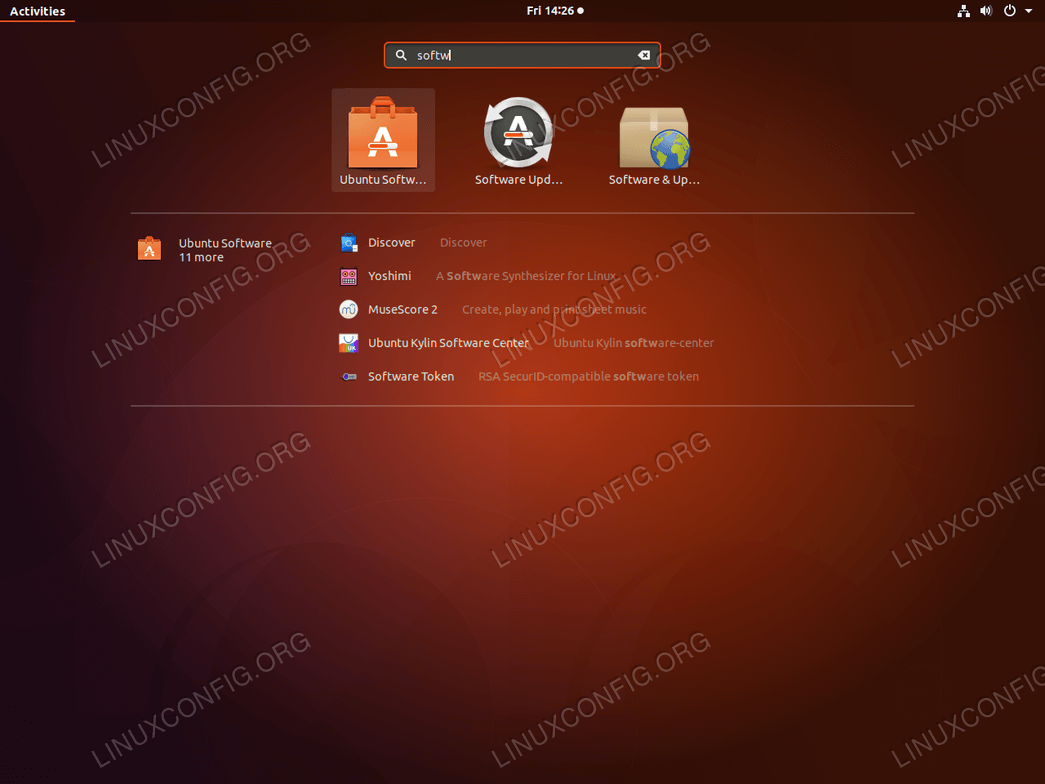
Ubuntu Software icon.
Installed – välilehti listataksesi asennetut paketit.Jatka lukemista, jos haluat luetella kaikki Ubuntu 18.04: ään asennetut paketit.
UAF Geophysical Institute etsii kokenutta Linux Systems-analyytikkoa kyberinfrastruktuurin analyytikoiden ja insinöörien tutkimusryhmäänsä. SIJAINTI: Fairbanks, Alaska, USA
APPLY NOW
luettelo asennetuista paketeista komentorivillä
antaa käyttäjälle tarkempia tuloksia. On olemassa useita tapoja listata asennetut paketit Ubuntu system. Ensimmäinen työkalu on apt. Alla oleva apt komento listaa kaikki asennetut paketit sekä sen versionumeron:
$ apt list --installed
vaihtoehto edellä mainitulle komennolle on dpkg komento. Seuraava komento listaa asennetut paketit sisältäen versionumeron, arkkitehtuurin ja lyhyen paketin kuvauksen:
$ dpkg -l | grep ^ii
seuraava linux-komento laskee kaikki asennetut paketit:
$ dpkg -l | grep ^ii | wc -l495
Huomaa, Jos etsit tiettyä paketin nimeä, käytä grep komentoa etsiäksesi sen nimeä. Etsitään esimerkiksi pakettia wget, onko se asennettu:
$ dpkg -l | grep ^ii | grep -i wgetii wget 1.19.4-1ubuntu2 amd64 retrieves files from the web
jos yllä oleva komento ei tuota tulosta, se tarkoittaa, että wget pakettia ei ole vielä asennettu.